
Thema: HiCAD R+I Schemata
Ab nun ist es möglich, schichtbezogene Druckeinstellungen im R+I über das Konfigurationsmanagement (Anlagenbau > R+I) vorzunehmen. Dazu ist eine Liste hinterlegt, in die nicht zu druckende Schichten eingefügt werden können.
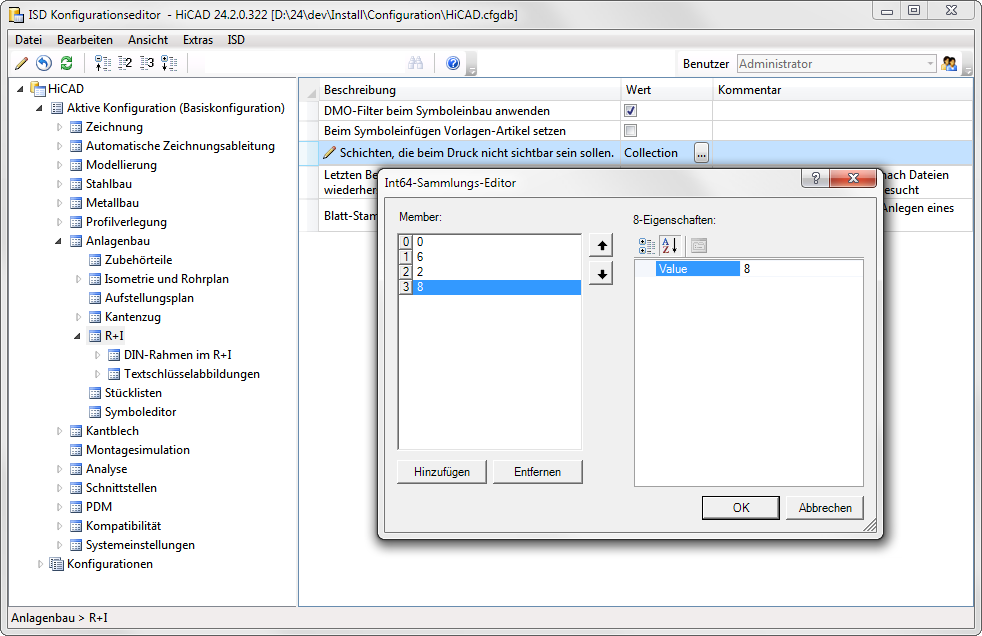
Ab nun ist es möglich, die Breite von Verbindungsunterbrechungen zu konfigurieren. Dazu ist in den R+I-Einstellungen auf der Registerkarte Verbindungen eine Editierbox hinterlegt, in die die gewünschte Unterbrechungsbreite in mm eingetragen werden kann.
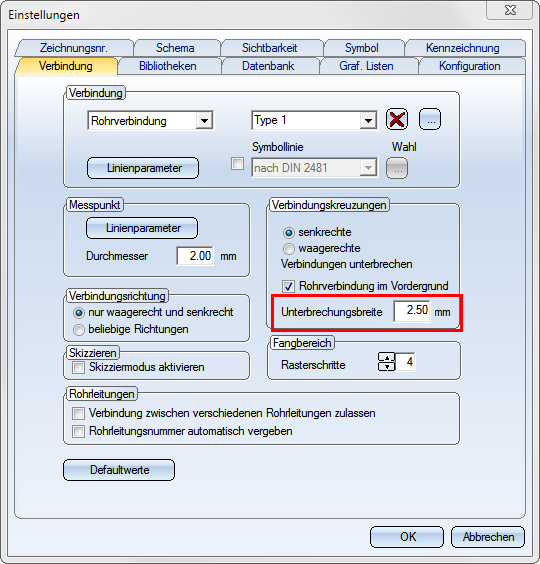
Folgende Dinge wurden beim Anlegen einer neuen Rohrleitung geändert.
Rohrleitungsnummern automatisch
Zunächst muss in den R+I-Einstellungen auf der Registerkarte Verbindungen die Checkbox zu Rohrleitungsnummer automatisch vergeben mit einem Häkchen  versehen werden.
versehen werden.
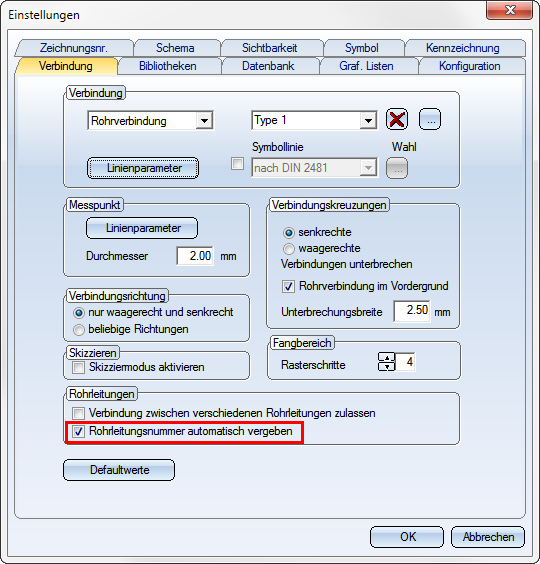
Weiter müssen Einstellungen in der Symbolmaske zu dem Rohrleitungssymbol vorgenommen werden, da die dortige Eintragung zum Attribut Rohrleitungsnummer ausschlaggebend für die Generierung ist. Der Eintrag %COUNT(1:0:RL) sorgt z.B. dafür, dass beginnend bei 1 einfach natürliche Zahlen für die Rohrleitungsnummern vergeben werden. Mit dem Eintrag %PIDAT(430)%PREPOST(%PIDAT(431):-)%PREPOST(%PIDAT(432):-) für das Kurzzeichen erreicht man insbesondere die Generierung der Kurzzeichens im R+I so wie man es gewohnt ist. Anzumerken bei diesen Eintragungen ist, dass die Reihenfolge der Attribute in der Maske zu dem Rohrleitungssymbol im Vergleich zu vorigen Versionen geändert wurde. Das Kurzzeichen kam in der Maske ursprünglich vor der Rohrleitungsnummer. Es muss aber nach der Rohrleitungsnummer vorkommen, damit es die Generierung der Rohrleitungsnummer mitbekommt.
Wissenswertes zu Generierungsvorschriften findet Sie unter Datenbank-Attributwert als Dialogtext übernehmen.
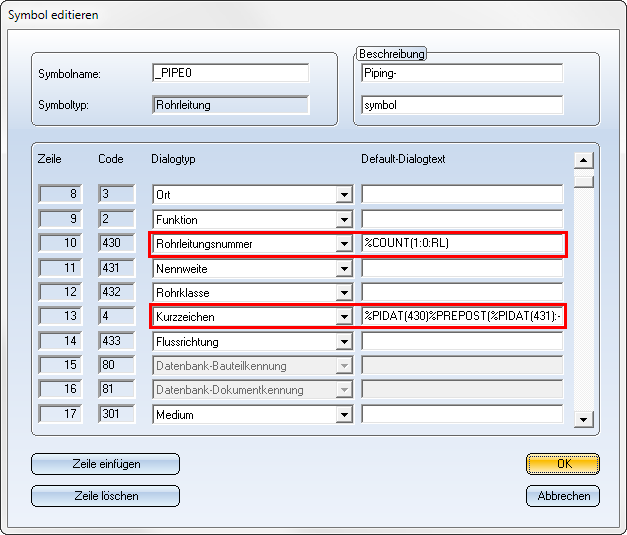
So wie die Maske im obigen Bild zu sehen ist, kommt sie defaultmäßig in den R+I-Bibliotheken ISDDINSYM1_GER und ISDDINSYM1_ENG vor.
Sie haben nun die Wahl, ein R+I-Symbol wie bisher über ein Referenzsymbol auszutauschen oder jetzt neu ein passendes Symbol über den Symbolauswahldialog zu bestimmen. Durch das Aktivieren des entsprechenden Icons entscheiden Sie sich für eine der beiden Varianten.
Das Kontextmenü eines Symbols sieht nun folgendermaßen aus.
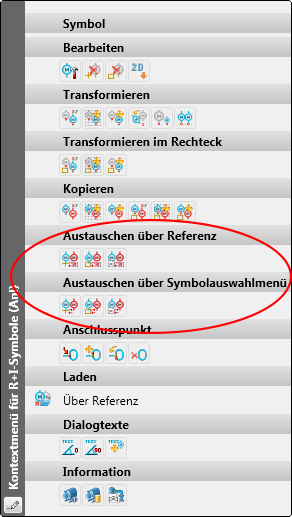
Bei den Editieroptionen eines Symbols über die Menüleiste haben Sie nun die folgenden Funktionen:
|
|
Das markierte Symbol wird, falls der Austausch zulässig ist, ersetzt. |
|
|
|
Mit dieser Funktion können Sie über zwei Punkte mit dem Fadenkreuz ein Rechteck aufspannen. Alle Symbole darin, die dem gerade markierten gleichen, werden ebenfalls ausgetauscht. Es wird angezeigt, wie viele Symbole ersetzt wurden. Diese Symbole werden grafisch hervorgehoben. Bei Bedarf können Sie diese Markierung bis zum nächsten Bildneuaufbau beibehalten. |
|
|
|
Alle Symbole des aktuellen Blattes, die dem gerade markierten Symbol gleichen, werden ebenfalls ausgetauscht. Es wird angezeigt, wie viele Symbole ersetzt wurden. Diese Symbole werden grafisch hervorgehoben. Bei Bedarf können Sie diese Markierung bis zum nächsten Bildneuaufbau beibehalten. |
Es ist nun möglich ein Rohrleitungssymbol zu editieren, das sich nicht auf dem aktuellen Blatt befindet, dem aber Rohrleitungsteile bzw. Rohrleitungs-Info-Symbole auf dem aktuellen Blatt untergeordnet sind. Dazu aktivieren Sie aus der Menüleiste R+I-Schema die Funktion Rohrleitungssymbol editieren  und wählen dann ein Symbol, das dem Rohrleitungssymbol untergeordnet ist.
und wählen dann ein Symbol, das dem Rohrleitungssymbol untergeordnet ist.
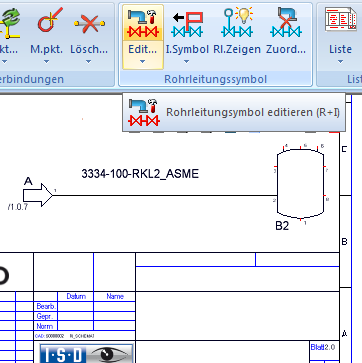
und wählen dann ein Symbol, das dem Rohrleitungssymbol untergeordnet ist.
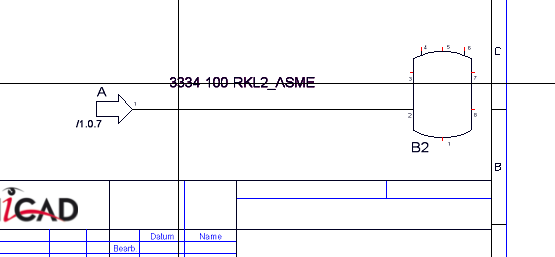
Anschließend erscheint die Symboleditiermaske zu dem Rohrleitungssymbol.
Im R+I werden nun Block-Symbole unterstützt. Dies sind Symbole, die ein R+I-Blatt repräsentieren. In der ISD-seitig zur Verfügung gestellten Bibliothek ISD_PROCESSFLOW.SZA ist ein solches Symbol bereits hinterlegt. Nutzerseitig können solche Symbole unter Verwendung des Symboltyps 18 = Schemablock erzeugt werden.
Nach dem Einfügen eines Block-Symbols können Sie die Bearbeitungsfunktionen durch einen Klick mit der rechten Maustaste im Kontextmenü aufrufen.
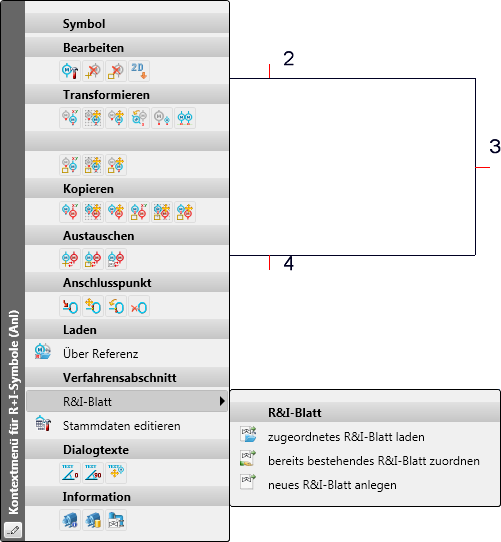
|
|
Zugeordnetes R+I-Blatt laden |
Ist einem Block-Symbol ein R+I-Blatt zugeordnet, so kann über das RMT-Menü des Symbols das zugeordnete Blatt geladen werden. |
|
|
Bereits bestehendes R+I-Blatt zuordnen |
Mit dieser Funktion, aus dem RMT-Menü des Block-Symbols, wird ein Dialog mit einer Liste zur Auswahl eines bereits bestehenden und noch keinem Block-Symbol zugeordneten R+I-Blattes geöffnet. Falls keine freien R+I-Blätter zur Verfügung stehen, wird dies mitgeteilt. |
|
|
Neues R+I-Blatt anlegen |
Diese Funktion öffnet den gewohnten Stammdatendialog beim Anlegen einer neuen Seite. |
|
|
Stammdaten editieren |
Mit dieser Funktion lassen sich die Stammdaten des zugeordneten R+I-Blattes editieren. |
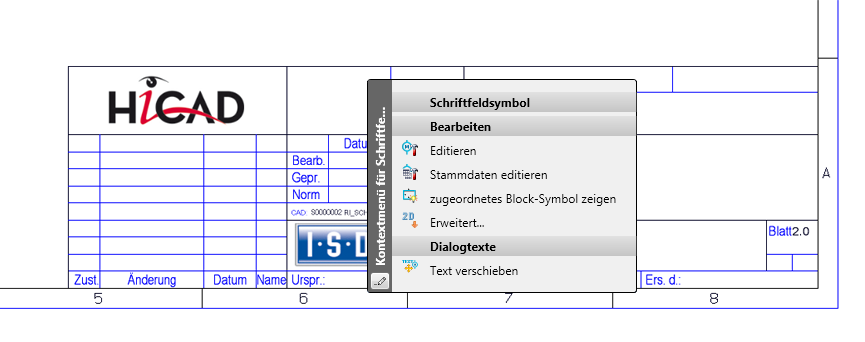
Klicken Sie mit der rechten Maustaste auf das Schriftfeld eines Blattes und aktivieren Sie die Funktion Zugeordnetes Block-Symbol zeigen  , so wird das R+I-Blatt geladen auf dem sich das Block-Symbol befindet und dieses Block-Symbol wird hervorgehoben dargestellt.
, so wird das R+I-Blatt geladen auf dem sich das Block-Symbol befindet und dieses Block-Symbol wird hervorgehoben dargestellt.
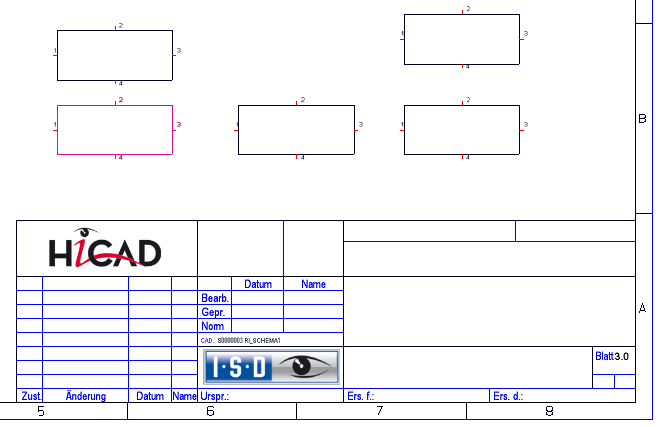
Benutzerdefinierten Attributen können Sie über die Anlagenbau-Funktion Einstellungen  , Registerkarte R+I Attributzuordnung R+I Dialogtypen zuordnen.
, Registerkarte R+I Attributzuordnung R+I Dialogtypen zuordnen.
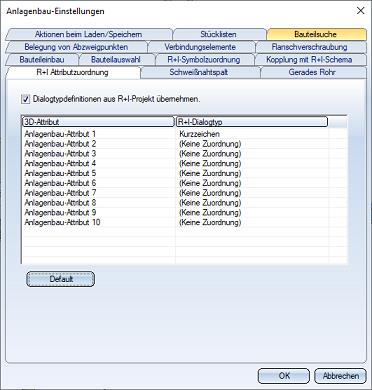
Ändern Sie in einem R+I-Schema bei einem Symbol einen der zugewiesenen Dialogtypen und wechselt über die Menüleiste R+I-Schema > Bereich: Kopplung mit 3D > A. Plan  zum Aufstellplan, so wird der neue Wert des Dialogfeldes in die Attribute des Bauteils übernommen.
zum Aufstellplan, so wird der neue Wert des Dialogfeldes in die Attribute des Bauteils übernommen.
Beispiel: Sie wählen zum Anlagenbau-Attribut 1 den R+I-Dialogtyp Kurzzeichen und verändere im R+I-Schema bei einem Symbol für einen Behälter das Kurzzeichen von B1 zu B2. Beim Wechsel zum Aufstellungsplan wird das Anlagenbau-Attribut 1 im entsprechenden Behälter von B1 zu B2 gewechselt. Dies wird durch eine Informationsnachricht bestätigt.

|
© Copyright 1994-2019, ISD Software und Systeme GmbH |